
HTC One M9 marchează o schimbare de curs pentru producătorul taiwanez, deoarece își mută camera Ultrapixel în față și se bazează pe un shooter tradițional de mare megapixel pentru camera principală. Dispozitivul de fotografiere M9 de 20 megapixeli a fost unul dintre principalele puncte de dispută în rândul fanilor și criticilor HTC de la sosirea telefonului. Nu este un rău aparat de fotografiat, dar necesită puține modificări pentru a obține cele mai bune rezultate.
Ne vom uita la câteva sfaturi de bază pentru a profita la maximum de camera M9 după pauză.
CITIȚI: Sfaturi și trucuri pentru camera HTC One M9
Setări sugerate ale camerei

Camera din spate a HTC One M9 poate utiliza o mică ajustare pentru a obține rezultate bune în diferite condiții de iluminare. Merită să începeți prin a comuta la fotografiere în raportul de aspect nativ al camerei de 10: 7. (În mod implicit, este setat la 16: 9 pentru a umple ecranul telefonului.) Accesați Setări (cog)> Decupați și selectați „Regular (10: 7)”. Fotografiere la aparatul de fotografiat rezoluția nativă completă înseamnă că sunteți liber să decupați fotografii după bunul dvs. gust și capturați întotdeauna cât mai multe detalii posibil.
Ajustarea setării ISO maxime vă poate oferi fotografii de noapte mai clare - dacă aveți o mână constantă.
Am constatat, de asemenea, că M9 face fotografii ușor nesaturate în comparație cu mulți dintre concurenții săi, cu toate acestea, opțiunile de ajustare a imaginii HTC vă vor permite să modificați lucrurile pe placul dvs. Am împins bara de saturație până la 0,5 și suntem, în general, mulțumiți de rezultate.
Verizon oferă Pixel 4a la doar 10 USD / lună pe noile linii nelimitate
Proprietarii M9 au obținut, de asemenea, rezultate bune, limitând ISO (sensibilitatea) maximă a camerei la 200 sau 400. Un scriere extinsă de xda poster Hamdir arată că, cu o stabilizare adecvată, acest lucru poate face o mare diferență în fotografiile cu lumină slabă. La niveluri ISO mai scăzute, există mult mai puțin zgomot vizibil, ducând la fotografii mai clare. Schimbul este că va trebui să vă mențineți telefonul constant în condiții mai întunecate, deoarece telefonul trebuie să-și păstreze declanșatorul deschis mai mult timp.
Dacă descoperiți că obțineți o imagine neclară la lumină scăzută la ISO 200, luați în considerare lovirea până la 400 sau chiar 600. Sau, alternativ, faceți câteva fotografii simultan, deoarece vor exista șanse mai mari de a captura o fotografie clară, fără estompare.
Au mai fost multă discuție peste claritatea imaginii pe M9, cu câteva postere pe forum care arată că imaginile cu lumină slabă ies mai bine cu glisorul Sharpness (sub Setări) setat la -0,5 sau -1. (Sau, mai degrabă, faptul că software-ul camerei HTC tinde să clarifice ușor imaginile la nivelul implicit, ducând la o creștere a artefactelor vizibile în fotografiile cu lumină slabă.)
Am avut rezultate mixte cu această setare, așa că, dacă aveți dubii, merită să experimentați și să vedeți ceea ce vi se pare cel mai bine. Când ați găsit setările ideale, puteți salva o presetare a camerei atingând pictograma grilă (patru cercuri) și apoi „adăugați”.
Nu vă fie frică să măriți

Pe vremea camerelor Ultrapixel ale lui M7 și M8, ai fi prostesc să încerci și să mărești când faci fotografii, întrucât nu existau suficient detalii. Cu senzorul de 20 megapixeli al lui M9, totuși, există ceva mai mult spațiu pentru respirație.
Utilizarea zoomului digital prin ciupirea ecranului sau utilizarea glisorului zoom nu vă va oferi mai multe detalii, dar vă poate permite să încadrați o fotografie puțin mai ușor.
De asemenea, puteți seta butoanele de volum pentru a mări și micșora. Accesați Setări> Setări generale> Opțiuni buton volum și treceți la „Zoom”.
Știți când să utilizați expunerea automată

Aplicația camerei M9, ca majoritatea, vă permite să atingeți ecranul pentru a seta focalizarea automată și expunerea automată pe baza unui anumit punct. Și când fotografiați în aer liber, în special în condiții de lumină, este tentant să atingeți rapid orizontul și să verificați dacă peisajul dvs. este expus corect.
Dar pe M9, acest lucru nu produce întotdeauna cele mai bune rezultate și am constatat că este adesea mai bine să avem încredere în algoritmul de expunere automată al HTC, chiar dacă peisajele apar subexpuse în previzualizarea de pe ecran.
Când vă vizualizați fotografiile mai târziu, veți găsi adesea că fotografiile în aer liber sunt mult mai expuse uniform decât au apărut inițial. Acest lucru se datorează parțial realității utilizării unui ecran pentru smartphone în lumina zilei - detaliile din zonele mai întunecate sunt mai dificil de identificat.
Cu toate acestea, gama dinamică relativ îngustă a lui M9 este, de asemenea, un factor, adică dacă atingeți un peisaj pentru a seta AF și AE, atunci camera tinde să sufle din cer, producând o fotografie supraexpusă.
Există și alte cazuri în care ar trebui să profitați absolut de atingere pentru a focaliza - dacă, de exemplu, înregistrați un portret și subiectul dvs. este clar prea luminos sau prea întunecat. Așa cum este o temă care rulează cu camera M9, cu o mică încercare și eroare veți afla în curând când este mai bine pentru diferite tipuri de fotografii.
Știți când să utilizați HDR

Am menționat deja gama dinamică a lui M9, care poate duce la porțiuni de fotografii sub-sau supraexpuse. Un mod sigur în acest sens este utilizarea HDR, accesibilă prin meniul Moduri (atingeți pictograma camerei). HDR face mai multe expuneri și le combină într-o singură imagine care - sperăm - arată detalii atât în zonele luminoase, cât și în cele întunecate ale aceleiași scene.
Deoarece M9 nu are stabilizare hardware, va trebui să vă mențineți telefonul constant în timp ce faceți fotografii HDR sau riscați să produceți imagini neclare.
La fel ca atunci când facem fotografii obișnuite, am constatat că este, în general, o idee bună să lăsăm aplicația camerei HTC să rezolve expunere corectă și măsurare pentru scenă, mai degrabă decât atingere pentru a seta nivelurile de expunere pe baza unui punct.




Experimentați cu modul manual

M9, la fel ca alte camere HTC de dinainte, are un mod de fotografiere manual extrem de capabil pentru oricine dorește să exercite un control complet asupra camerei sale. Găsit în meniul Moduri, modul manual vă permite să modificați balansul de alb, EV (valoarea expunerii), ISO, viteza obturatorului și focalizarea.
Bineînțeles, modul manual este ceva ce veți dori să faceți atunci când aveți timp să configurați corect o fotografie și să faceți câteva expuneri de testare. Dar cu puțină răbdare (și practică) este posibil să obțineți câteva fotografii fantastice folosind glisoarele manuale HTC.
Am găsit că modul manual ajută în mod semnificativ atunci când realizăm fotografii cu lumină scăzută, permițându-ne să modificăm ISO și viteza obturatorului pentru a produce fotografii clare, relativ fără zgomot, cu mișcare manuală minimă. Așa cum am spus mai devreme, dacă descoperiți că obțineți fotografii neclare, încercați să ridicați ISO și viteza obturatorului până când veți găsi locul dulce. Când o veți face, veți fi recompensat cu imagini cu lumină slabă, cu mult superioare celor pe care le-ați obține în modul Auto.
Utilizați modul macro pentru a face prim-planuri uimitoare

Utilizarea modului macro pentru fotografii macro poate părea evidentă, dar modul macro al HTC One M9 este unul dintre cele mai bune, iar dacă utilizați M9 pentru prim-planuri pentru lucruri minuscule, merită explorat. (Găsiți pictograma floare sub meniul Moduri pentru ao activa.)
Modul macro, așa cum v-ați aștepta, favorizează subiecții din apropiere și se concentrează asupra lor mult mai ușor decât modul automat vechi simplu. Deci, dacă v-ați frustrat vreodată să picurați pe ecran încercând să focalizați o fotografie macro, acest mod de fotografiere dedicat ar trebui să ușureze semnificativ lucrurile.
Am obținut câteva fotografii macro superbe din M9, cu efecte bokeh frumoase. Iar viteza de expunere ridicată, de obicei, a telefonului face destul de ușoară captarea de imagini clare și focalizate ale subiecților în mișcare - de exemplu, o floare care flutură în vânt.




Remediați-vă fotografiile după fapt
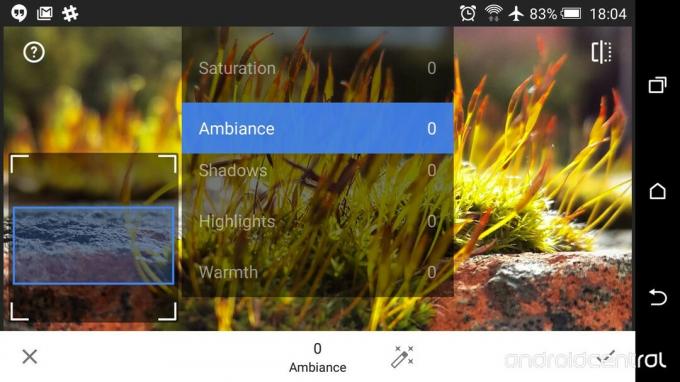
Cu toții ne-ar plăcea să obținem fotografii perfecte de fiecare dată, dar uneori merită să petrecem puțin timp suplimentar cu software-ul de îmbunătățire a imaginii pentru a transforma o fotografie bună într-una grozavă. HTC include o gamă largă de trucuri de editare a fotografiilor care merită privite. Dar pentru cele mai bune rezultate, vă recomandăm să descărcați Google Snapseed aplicație.
Snapseed are o mulțime de opțiuni de reglare a imaginii de explorat, inclusiv câteva care sunt ideale pentru remedierea celor mai frecvente ciudățenii camerei M9. Pentru peisaje subexpuse, încercați să vă uitați în umbră. Pentru fotografiile spălate, creșteți saturația sau contrastul. Balansul de alb pare puțin dezactivat? Reglați glisorul de temperatură.
Descărcare: Snapseed pe Google Play (gratuit)
Proprietari de HTC One M9, cum vă descurcați cu camera telefonului? Spuneți-ne în comentarii și participați la discuția de pe Forumuri HTC One M9.
